A maioria das fabricantes de smartphones com Android opta por colocar programas próprios no sistema, que visam melhorar a experiência de seus consumidores. Entretanto, alguns desses aplicativos são mal otimizados, causam lentidão e consomem espaço.
Outro grande problema, é que estes apps não podem ser removidos tão facilmente do aparelho como é feito para programas baixados pela Google Play. A seguir, confira como remover aplicativos de fábrica do celular sem precisar fazer root.
Mais um aviso necessário: remover aplicativos de fábrica podem violar a garantia do aparelho. Também, escolha com cautela os apps que deseja remover, pois alguns deles podem ser necessários para um bom funcionamento do sistema. Se você não sabe o que um aplicativo faz, evite removê-lo.
Preparando o aparelho
A parte principal deste tutorial é realizada no computador, mas é necessário fazer algumas etapas no celular antes de prosseguir para ele.
É necessário que a depuração usb esteja ativa no Smartphone, se você não sabe como ativar a depuração usb no seu dispositivo, siga os passos abaixo:
Acesse a tela de Configurações do aparelho e clique na opção sobre, depois clique na opção informação do software e depois fique clicando na opção número da versão até que apareça uma mensagem dizendo que você já é desenvolvedor, como mostra a imagem abaixo.
Se preferir assista a vídeo aula abaixo
Agora que a o Smartphone está pronto para ser usado, vamos preparar o pc.
1- Baixe os dois arquivos que vamos precisar para o procedimento, links logo abaixo.
Universal Adb Driver - Clique aqui para baixar.
platform-toos - Clique aqui para baixar.
2- Instale o Universal Adb Driver, para instalar dê dois cliques no instalador do Universal Adb Driver, clique em sim para confirmar, na janela que abrir clique em next.
3- Na próxima janela clique em next novamente.
4- Na próxima janela clique em next novamente.
5- Na próxima janela clique em sim para confirmar e aguarde a conclusão da instalação, ao concluir clique em close.
6- Agora extraia o platform-toos usando o winrar ou outro programa do gênero como 7zip, após ter extraído, crie uma nova pasta e renomeie a pasta criada como adb, copie o arquivo extraído platform-toos e cole dentro da pasta adb que foi criada; copie ou recorte a pasta adb com o arquivo platform-toos dentro e cole dentro do disco local c:.
7- Para fazer a desinstalação dos apps desejados abra o prompt de comando como admnistrador, se estiver usando windows 8,8.1 ou 10, basta clicar sobre o botão iniciar com o botão direito do mouse e clicar na opção prompt de comando ( admin ).
Se estiver usando windows 7 clique no botão iniciar normalmente na barra de pesquisa digite cmd, quando aparecer clique com o botão direito do mouse e execute como administrador.
8- Com o Smartphone conectado ao pc e o prompt de comando ( cmd ) aberto, vamos digitar o seguinte comando no prompt de comando:
cd c:\adb\platform-tools, após ter digitado o comando dê enter. Este comando serve para acessar a pasta onde estão as ferramentas do adb.
9- Agora vamos digitar o segundo comando, esse comando serve para ter certeza que o smartphone estar em comunicação com o pc,
digite o esse comando adb devices, dê enter, se tudo estiver correto vai aparecer o número de série do dispositivo. Obs: Caso apareça a palavra “unauthorized”, desconecte o smartphone do pc, verifique se a depuração usb está ativa e conecte novamente e conceda permissão.
10- Agora vamos digitar o terceiro comando, esse comando serve para iniciar a ferramenta adb, digite esse comando: adb shell, dê enter.
11- Agora vamos digitar o quarto comando, esse comando serve para listar o app que deseja desinstalar. Atenção! Cuidado para não desinstalar apps importantes do sistema, digite esse comando: pm list packages | grep 'nome do pacote do app', onde está escrito entre as aspas 'nome do pacote do app' apague e coloque o nome do pacote do app que deseja desinstalar, dê enter. Se não souber encontrar o nome do pacote do app que deseja desinstalar, use este app, ele dá todas as informações desejada sobre os apps instalados no dispositivo. Link clique aqui
12- Agora vamos digitar o quinto e último comando, esse comando serve para desinstalar o app desejado, digite esse comando: pm uninstall -k --user 0 "NOME DO PACOTE", onde está escrito nome do pacote entre as aspas, apague e cloque o nome do pacote do app que deseja desinstalar, dê enter, se tudo der certo vai aparecer o nome success.
=======================================================================
Se Gostou curta e compartilhe com seus amigos













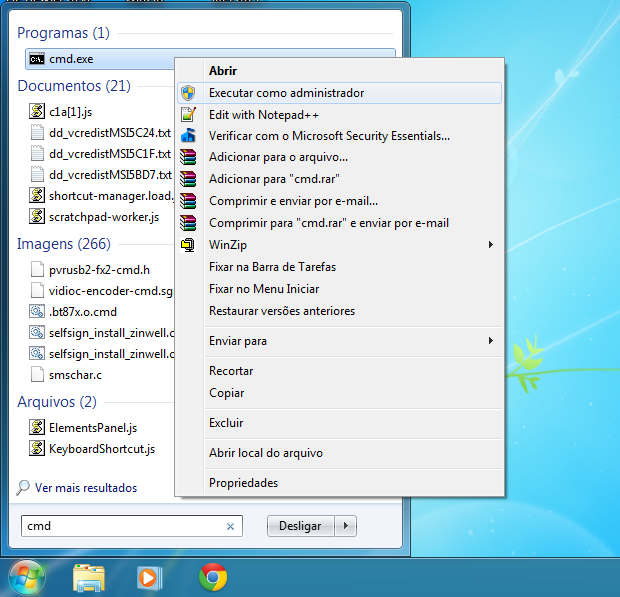






Nenhum comentário :
Postar um comentário